Phần lớn cách chúng ta tương tác với máy tính là thông qua văn bản. Các ký tự xác định sự xuất hiện của ký tự được sử dụng để hiển thị văn bản trên màn hình. Các phông chữ khác nhau có thể được sử dụng cho các mục đích khác nhau. Linux Mint xác định năm cách sử dụng tiêu chuẩn cho các phông chữ có thể được cấu hình độc lập.
Để cấu hình các phông chữ được Linux Mint sử dụng, bạn cần mở công cụ chọn phông chữ. Để thực hiện việc này, hãy nhấn phím Siêu, sau đó nhập “Chọn nhân vật” và nhấn Enter.
Ký tự đầu tiên trong số năm ký tự “Phông chữ mặc định” được sử dụng cho hầu hết các văn bản trong sistema operativo. “Phông chữ trên Máy tính để bàn” được sử dụng riêng cho các nhãn biểu tượng trên máy tính để bàn. “Phông chữ Tài liệu” được sử dụng khi xem tài liệu, tuy nhiên hầu hết những người xem tài liệu đều sử dụng cài đặt phông chữ của riêng họ nên nó không hữu ích lắm. “Phông chữ monospaced” thay đổi phông chữ được sử dụng bởi các ứng dụng đầu cuối. Ký tự “Tiêu đề cửa sổ” thay đổi phông chữ được sử dụng cho tiêu đề cửa sổ ở đầu mỗi cửa sổ.
 Mỗi danh mục trong số năm danh mục nguồn ảnh hưởng đến một phần khác nhau của sistema operativo và các ứng dụng tuân theo chủ đề của sistema.
Mỗi danh mục trong số năm danh mục nguồn ảnh hưởng đến một phần khác nhau của sistema operativo và các ứng dụng tuân theo chủ đề của sistema.Bằng cách nhấp vào phông chữ hiện đang được sử dụng cho một trong năm loại phông chữ, bạn có thể chọn một phông chữ mới hoặc đặt kích thước phông chữ. Trong cửa sổ “Chọn phông chữ”, bạn có thể sử dụng hộp văn bản ở trên cùng để tìm kiếm phông chữ theo tên. Ngoài ra, hộp văn bản dưới cùng được sử dụng để hiển thị hình thức phông chữ và kích thước phông chữ kết quả.
Nếu bạn muốn quay lại giao diện mặc định, các phông chữ mặc định tương ứng là “Ubuntu Regular”, “Ubuntu Regular”, “Sans Regular”, “Monospace Regular” và “Ubuntu Medium”. Tất cả các phông chữ mặc định ở cỡ phông chữ 10.
 Trên màn hình “Chọn phông chữ”, bạn có thể chọn một phông chữ mới, thay đổi kích thước phông chữ và xem trước nó.
Trên màn hình “Chọn phông chữ”, bạn có thể chọn một phông chữ mới, thay đổi kích thước phông chữ và xem trước nó.Cài đặt Phông chữ
“Hệ số tỷ lệ văn bản” điều chỉnh tỷ lệ của tất cả các ký tự bị ảnh hưởng, với các số lớn hơn sẽ làm cho các ký tự lớn hơn. “Theo dõi” là một kỹ thuật để điều chỉnh cách hiển thị các ký tự bằng cách căn chỉnh chúng theo chiều ngang và chiều dọc với các pixel vật lý trên màn hình nhằm giảm thiểu hiện tượng mờ xung quanh các đường thẳng.
“Làm mịn” là một quá trình cố gắng làm mịn các cạnh răng cưa, đặc biệt đáng chú ý trên các đường chéo và cong, bằng cách áp dụng hiệu ứng làm mờ nhẹ để cải thiện chất lượng hình ảnh. Thứ tự “RGBA” được sử dụng để định cấu hình cách áp dụng hiệu ứng khử răng cưa.
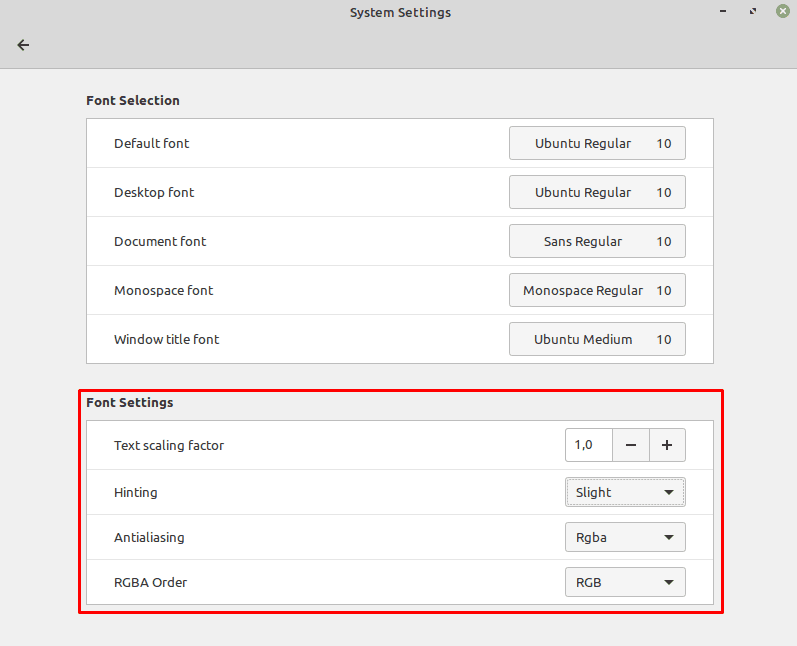 Bạn có thể áp dụng hệ số tỷ lệ chung cho tất cả các phông chữ và định cấu hình một số điều chỉnh đồ họa nhỏ có thể cải thiện hình thức của phông chữ.
Bạn có thể áp dụng hệ số tỷ lệ chung cho tất cả các phông chữ và định cấu hình một số điều chỉnh đồ họa nhỏ có thể cải thiện hình thức của phông chữ.